2007版excel表格如何使用合并单元格快捷键
2017-03-02
相关话题
对于没有设置的Excel文档来说,是不会有快捷键的操作的,那么我们就需要先对其进行设置,等设置好之后,才能使用快捷键,下面让小编为你带来2007版excel表格合并单元格快捷键的设置方法。
2007版excel表格合并单元格快捷键设置方法:
1、先合并一次单元格,然后合并单元格的快捷键就便车了:Alt+回车。

2这个方法适合短暂的使用合并单元格的快捷键的功能,如果需要经常使用,请看下面的教程。
Excel表格合并单元格快捷键复杂用法:
1、打开Excel表格,然后点击Excel表格最左上角的自定义快速访问工具栏。点击之后,选择其他命令

2、“从下列位置选择命令”,这里选择开始选项卡。然后找到”合并后居中“,然后点击”添加“按钮,添加到右侧之后,点击保存。
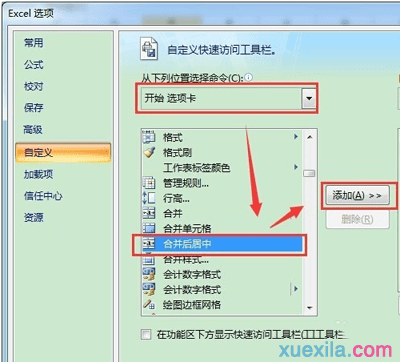
3、保存之后,Excel表格左上角的快速访问栏目里面就有了合并单元格的选项了,如下图所示。

4、按下Alt就能看到快速访问工具栏索对应的数字了。如下图,小编合并单元格对应的数字是4。那么我的Excel表格合并单元格的快捷键就是Alt+4 。如果你的是6,那么你的合并单元格的快捷键就是Alt+6。要注意的是,这里的数字,是字母上面的那排数字。如果按的键盘右侧的数字是没有用的。

关于2007版excel表格合并单元格快捷键的相关文章推荐:
1.Excel2007中合并单元格快捷键是什么
2.2007excel表格合并单元格快捷键是什么
3.excel 2007合并单元格快捷键设置教程